반응형
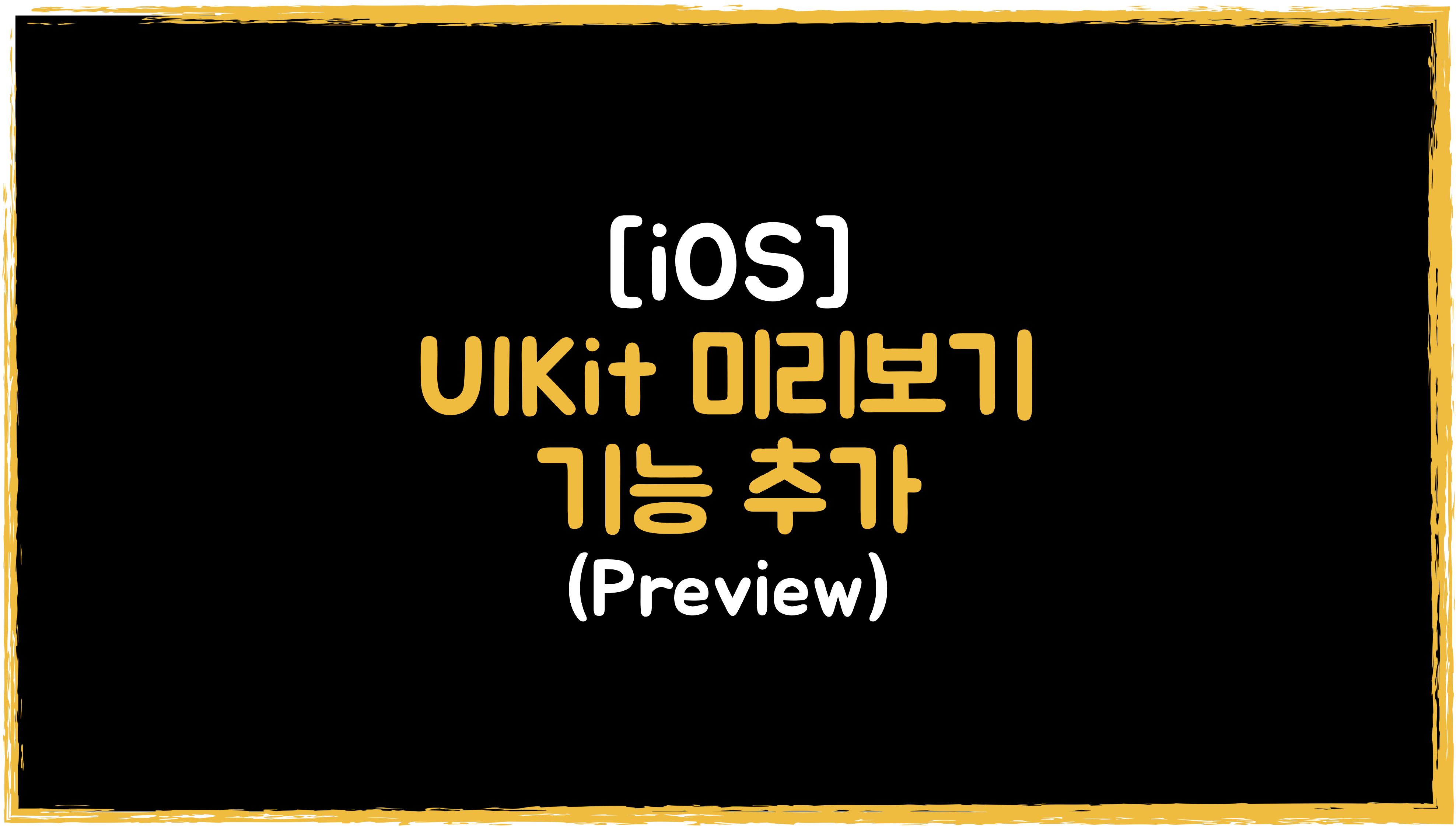
Extension 코드를 추가
UIKit를 사용하면서 미리보기 기능을 추가해주려면 SwiftUI를 사용해서 만들어주어야 합니다. 아래 코드를 새로운 파일 혹은 미리보기를 사용하려고 하는 파일에 추가해주세요.
// ViewController+Ext.swift
#if DEBUG
import SwiftUI
extension UIViewController {
private struct Preview: UIViewControllerRepresentable {
let viewController: UIViewController
func makeUIViewController(context: Context) -> UIViewController {
return viewController
}
func updateUIViewController(_ uiViewController: UIViewController, context: Context) {
}
}
func toPreview() -> some View {
Preview(viewController: self)
}
}
#endifViewController에 코드 추가
미리보기를 하려는 뷰 컨트롤러에 다음과 같은 코드를 추가해주세요.
#if DEBUG
import SwiftUI
struct VCPreView: PreviewProvider {
static var previews: some View {
ViewControllerName().toPreview()
}
}
#endif여기에서 ViewControllerName은 미리보기를 적용시키려고 하는 ViewController의 이름입니다. 예를들어 미리보기 하려는 뷰 컨트롤러의 이름이 MainViewController 라면 코드는 아래와 같이 변경되어야 합니다.
#if DEBUG
import SwiftUI
struct VCPreView: PreviewProvider {
static var previews: some View {
MainViewController().toPreview()
}
}
#endif단축키
위 코드들을 성공적으로 붙여넣었으면 아래와 같은 단축키로 사용할 수 있습니다.
Canvas 열기/닫기: Cmd + Opt + enter
새로고침: Cmd + Opt + P
미리보기 화면
아래와 같은 화면이 나오면 정상적으로 적용이 된 상태입니다.
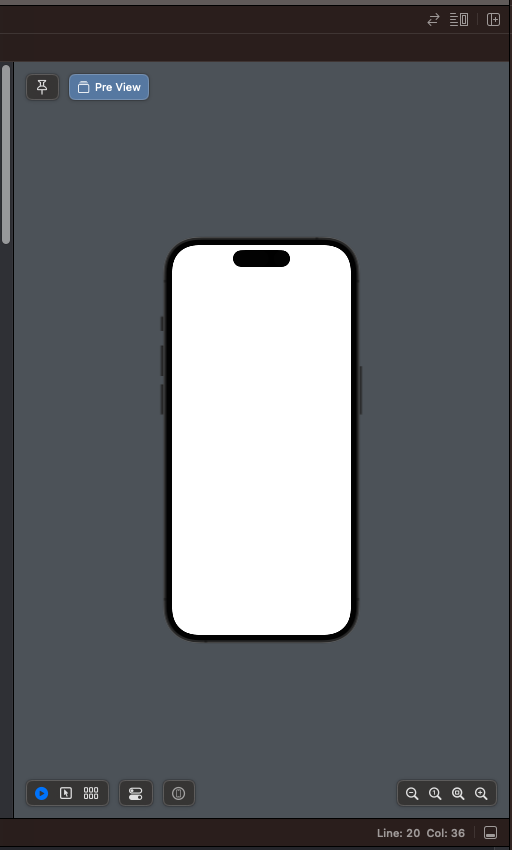
반응형
'Mobile > iOS' 카테고리의 다른 글
| iOS 개발 꿀팁 사이트 (0) | 2023.05.17 |
|---|---|
| [iOS] 커스텀 폰트 적용하는 방법 (코드UI) (0) | 2023.04.06 |
| [iOS] 커스텀 뷰 만들기(@IBDesignable & @IBInspectable) (0) | 2023.03.31 |
| [iOS] defer 블록 (0) | 2023.01.19 |
| [iOS] 접근 제한자 간단 정리 (0) | 2023.01.11 |



